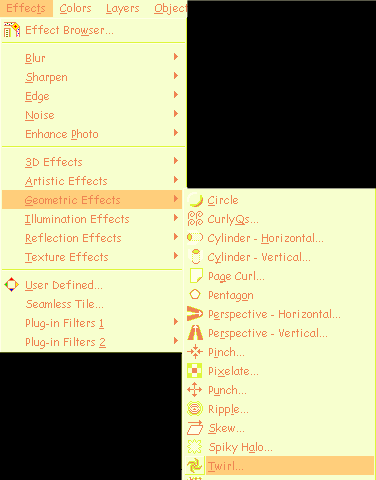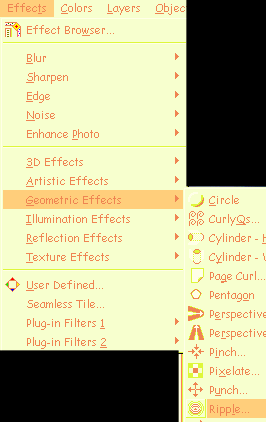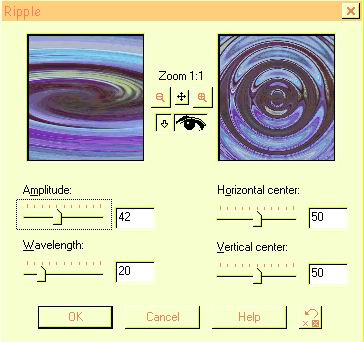|
Papier Ripple Pour ce tutoriel,
j'utilise le programme 20/20. Il n'est pas indispensable,
mais il permet de se débarrasser de la démarcation! ~1~
Ouvrir une image
au choix.
La dupliquer (Shift+D)
et fermer l'originale.
~2~
Copier (Ctrl+C)
Et Coller (Ctrl+V)
dans 20/20
Image>Seamless
Tile
On copie (Ctrl+C)
Et on colle (Ctrl+V)
dans PSP
~3~
Image>Redimensionner (Shift+S)
en 1024x300, en décochant "garder la proportion"
~4~
Effets> Effets Géométriques.. :
de 720 degrés
~5~
Effets> Géométriques ...
comme ceci:
~6~
Copier (Ctrl+C)
et coller (Ctrl+V)
dans 20/20
Image> Seamless
Tile
On copie (Ctrl+C)
et colle dans PSP (Ctrl+V)
~7~
Ajouter un nouveau
calque (Calques> Nouveau calque bitmap)
Et à l'aide du
pot de peinture, remplir de blanc l'image, ou d'une couleur pâle contenue
dans l'image.
Abaisser ensuite l'opacité du calque au goût
~8~
Reprenez votre
image du début, et la redimenssionner (Shift+S) pour qu'elle ne dépasse
pas 300 pixels en hauteur (ne pas oublier de re-cocher "garder les proportions")
~9~
Appliquer un masque
au goût (Masque> Nouveau> À partir de l'image ou Charger à partir
du disque, puis Masque> Supprimer)
Copier (Ctrl+C)
et coller comme un nouveau calque sur votre image 1024x300 (Ctrl+L)
Placer sur la
gauche, appliquer une ombre portée au goût, ou tout autre effet désiré.
~10~
Fusionner les
calques visibles (Calques> Fusionner> Fusionner les calques visibles)
et expoter en
JPG
~Kap~
~~~~~~~~~
~~~~~~~~~
|